如何快速进行阴影色度抠图?快影上有很多工具。其中,色度抠图是一个非常实用的功能,可以轻松地将图像的某一部分与背景分离。那么下面小编就来详细介绍一下这个功能的操作。方法,快来看看吧。
快影色度抠图怎么操作
1.打开快手,选择【剪辑】选项,如下图。
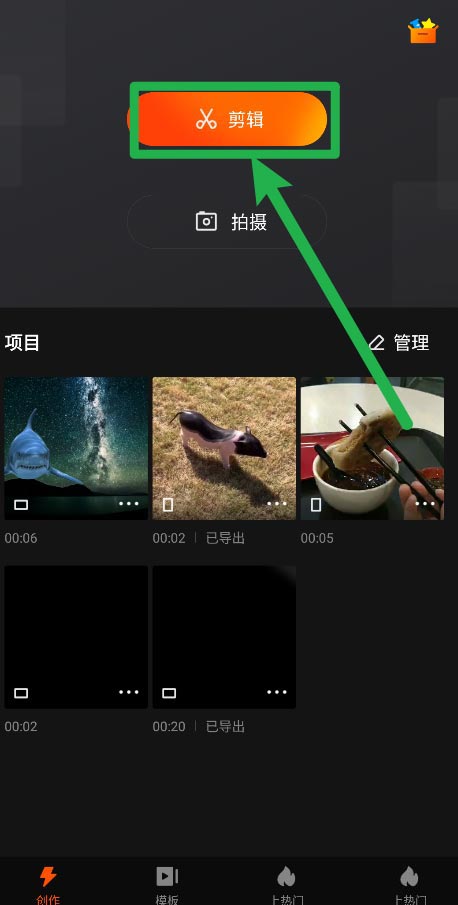
2、然后在素材库中找到【背景素材】,如下图所示。
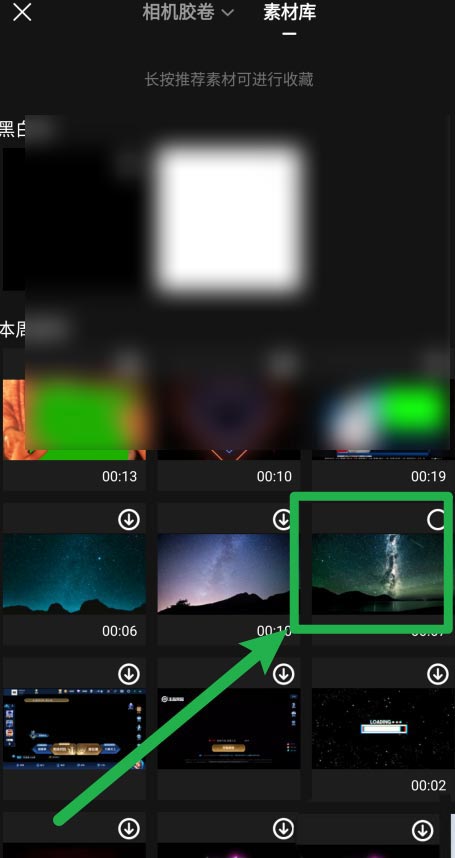
3.然后选择下方中间的【画中画】,添加绿屏素材,如下图所示。
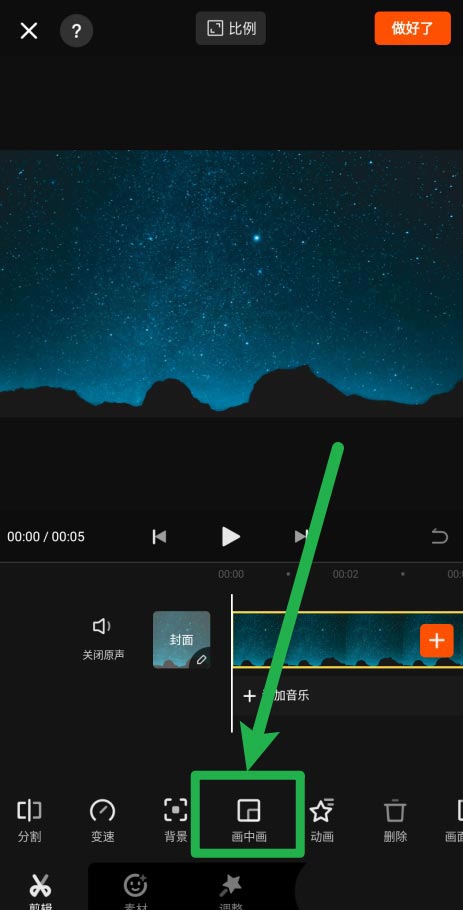
4. 选择底部的【色度键控】,如下图所示。
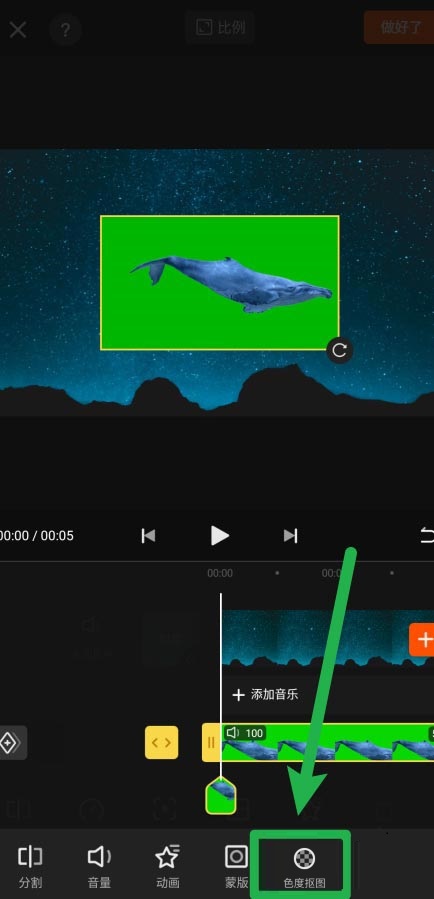
5.调整【强度】为15,【阴影】为0,如下图所示。
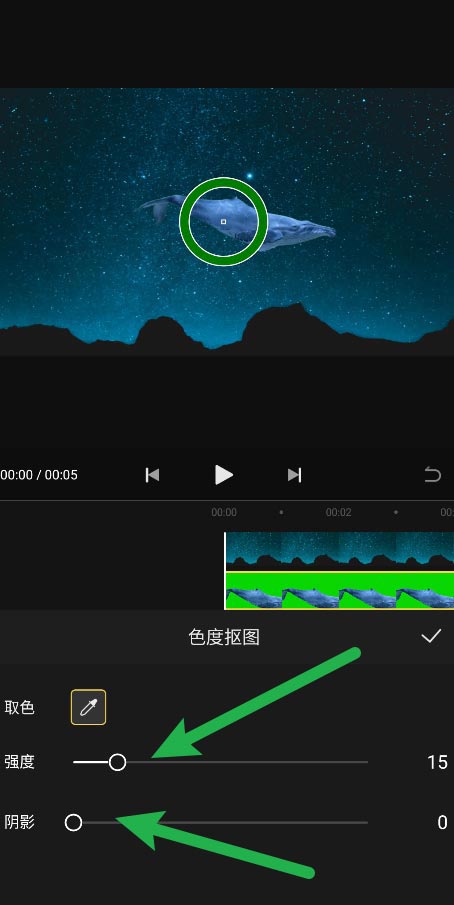
以上就是小编整理的制作快速色度抠图的步骤。更多软件使用教程请点击关注乖乖手游网!










